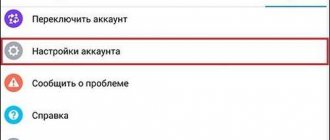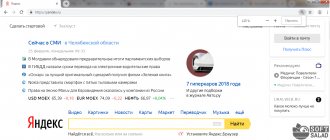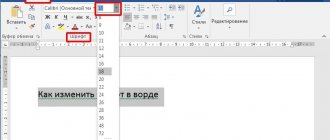Создание собственного стиля
Менять шрифт в ВК могут дополнительные плагины, которые расширяют возможности обозревателя. На примере наиболее популярного и эффективного расширения рассмотрим принцип его работы.
Перед тем, как поменять шрифт в ВК, нужно определить его стиль. С этим поможет разобраться стандартный текстовой редактор Microsoft Word. Создайте документ, затем напишите любую фразу. После этого вы можете поэкспериментировать с видом, размером и цветом шрифта посредством встроенных инструментов. Это требуется для того, чтобы знать, как он называется и каков его размер в пикселях.
Следует отметить, что не все шрифты подходят для кириллицы. Скачать дополнительные стили бесплатно возможно на официальном сайте компании Microsoft.
Когда вы определились, переходите к его интеграции на сайте. Чтобы изменить шрифт в ВК на компьютере, скачайте и установите плагин Stylish из официального магазина расширений Google. После инсталляции необходимо авторизоваться в системе или создать новый аккаунт.
В верхней сроке браузера появится иконка дополнения – щелкните по ней левой кнопкой мыши.
Затем сделайте следующее:
Рассмотрим, как пользоваться редактором по созданию и изменению своего шрифта для ВК: Чтобы созданный шрифт корректно отображался на всех страницах социальной сети, допишите после body слова div, span, a через запятую. В итоге у вас должно получиться следующая надпись: body div, span, a.
Перед тем, как писать другим шрифтом в ВК, нажмите на кнопку «Сохранить» слева от окна редактора, а затем – «Завершить». Убедитесь, что напротив опции «Включить» отображается галочка.
Как сделать необычный статус ВКонтакте?
По мнению редакции сайта, лучшими являются 3 метода. Каждый из них описан ниже.
Способ 1: копирование специальных символов
В ВК присутствует поддержка множества оригинальных символов, которые не так-то просто найти в реальной жизни. С них можно составить новый прикольный статус. Получить их можем двумя путями: скопировать с тематических групп () в том же ВКонтакте или перенести с текстового редактора Word. В случае с текстовым приложением нужно перейти на вкладку «Вставка», нажать на элемент «Символ» и выбрать «Другие символы». Скорее всего нет необходимости объяснять, как скопировать найденные символы, поэтому воздержимся от этого процесса.
Способ 2: использование шрифтов в текстовых редакторах
Еще один несложный метод, для которого подойдет как обычный блокнот, так и более функциональный офисный набор.
Как сменить шрифт:
- Открываем редактор, например, Word.
- Пишем или вставляем фразу, которая должна занять место статуса.
- Выделяем ее и нажимаем на выпадающий список в блоке «Шрифт».
- Выбираем подходящий шрифт, копируем текст и вставляем в строку статуса.
- Нажимаем ПКМ по тому месту, где отображается статус, и выбираем «Просмотреть код элемента».
- Находим строку с текстом (для ускорения процедуры можем воспользоваться поиском с помощью Ctrl + F).
- Жмем на тег рядом и дописываем ему значение font-family=”Bell MT” или другое название шрифта.
Способ 3: переворачиваем слова в режиме онлайн
Уникальный в своем роде шрифт позволяет отразить вверх ногами любые слова. Никаких дополнительных настроек или особенностей не имеет. Вот на сервис. Достаточно ввести, а затем нажать «Перевернуть текст». Веселый статус готов
Способ 4: уникальный шрифт из специальных знаков
Для реализации задумки будем использовать особый сервис. Вот на него. Суть проста – вводим любой статус, и он автоматически преобразуется в необычное сочетание спецсимволов, которые образуют заданный текст. К плюсам сервиса стоит отнести то, что ВК поддерживает все символы в исходном варианте, то есть результат можем скопировать и вставить без изменения. Еще одно достоинство – несколько оригинальных методов отображения статуса.
Как изменить шрифт на телефоне
Поменять шрифт в ВК на телефоне можно через настройки приложения. Но здесь недоступны различные цвета и стили. Вы сможете только изменить размер букв. Для этого действуйте следующим образом:
Между прочим, на телефонах, работающих на базе iOS даже такие настройки произвести недоступно через официальный клиент социальной сети.
Изменить шрифт в ВК на телефоне можно также с помощью различных сторонних приложений. Они доступны для бесплатного скачивания в официальном магазине Google. Наиболее популярные следующие программы:
Изменить буквы в ВК с помощью встроенных инструментов социальной сети невозможно. Но в этом помогут расширения или приложения от сторонних разработчиков. Установив дополнение в браузер вы сможете сделать пребывание на сайте более комфортным. С его помощью можно создать стиль самостоятельно или воспользоваться одним из готовых вариантов.
Источник
Шрифт в «Контакте» уменьшился. Как вернуть?
В некоторых случаях пользователи могут случайно за долю секунды изменить масштаб. Это делается одним нажатием клавиши Ctrl и прокруткой колесика мышки вперёд или назад.
Читайте также: Как сделать волнистые волосы на каре
Чтобы изменился шрифт в «Контакте», нужно:
- Вернутся на свою страницу, зажать клавишу Ctrl и прокрутить колесико мышки от себя. По мере прокручивания размер букв будет увеличиваться.
- Второй способ — перейти на свою страницу, нажать одновременно комбинацию клавиш Ctrl и «ноль», затем отпустить. Таким образом шрифт возвращается в тот размер, который был установлен изначально.
Изменить шрифты для Вконтакте автоматически
Чтобы сделать буквы красивыми, Вы можете воспользоваться нашим онлайн генератором. Просто введите свой текст и нажмите на кнопку «Сгенерировать». Для того чтобы поменять стиль оформления, выберите «Изменение стиля». В нашем сервисе Вы можете выбрать 1 из 6 различных вариантов оформления текста. В конце Вам надо просто скопировать понравившийся результат из второй формы и вставить его в свой пост или смс.
Примечание: для изменения почерка повторно нажимайте кнопку «Сгенерировать».
Предупреждение! Первый стиль оформления работает только с кириллическим алфавитом. (UPD 29.07.2021 — латиница добавлена).
Как писать разными шрифтами в майнкрафте?
§ + l создает жирный текст. § + m создает зачеркнутый текст. § + n создает подчеркнутый текст. § + o создает курсивный текст. … Чтобы вставить этот знак в игру надо:
- Открыть любой текстовый редактор. …
- Активируем поле ввода и жмем Alt и последовательно нажимаем Num0 , Num1 , Num6 и Num7.
Интересные материалы:
Что нужно чтобы забрать заказ ламода? Что нужно чтобы зачаровать вещи в майнкрафте? Что нужно чтобы запаять провод? Что нужно делать чтобы не было конфликтов? Что нужно делать чтобы не простудиться? Что нужно для аппликации в школу? Что нужно для юного блогера? Что нужно для изготовления резинок из Фоамирана? Что нужно для кулона из эпоксидной смолы? Что нужно для майнинга на Асиках?
Как поменять шрифт для ВК в ручную на компьютере и смартфоне
Если наши варианты оформления Вам не понравились, то Вы легко сможете поменять почерк сами. Так как в стандартных инструментах ВК нет такой возможности, то для того чтобы сделать Ваш статус, или название группы, крутым и необычным необходимо использовать спец. символы языка HTML. Для этого:
Есть два варианта, чтобы сделать Ваш текст прикольным:
Чтобы реализовать первый способ:
Внимание! Перед публикацией обязательно проверяйте результат на смартфоне. Некоторые символы могут быть размытыми или отображаться неправильно.
Как писать жирным или большим шрифтом ВКонтакте?
Такой возможности ВКонтакте нет. Точнее, где-то на сайте ВКонтакте ты мог видеть жирный и большой шрифт и теперь думаешь, что точно так же можно писать и в других местах сайта. Однако на самом деле это не так. В обычных сообщениях, в комментариях, на стене это невозможно. Если бы писать жирным или большим шрифтом можно было где угодно, так делали бы все, и сайт ВКонтакте давно превратился бы в настоящий ад, а мы с тобой сошли бы с ума.
Если очень хочется, можешь нажать клавишу Caps Lock и писать ЗАГЛАВНЫМИ БУКВАМИ. Но тогда люди будут считать, что у тебя истерика, и читать твои послания на самом деле никто не станет. Может быть, ты просто хочешь выделиться, стать заметнее, чтобы на тебя обратили внимание? Тогда попробуй надеть красную кофточку. Удачи тебе!
Использование дополнения для браузеров
Перед тем, как изменить шрифт текста в ВК на компьютере, необходимо провести дополнительные процедуры для выбора стиля. С этим вам поможет текстовой редактор от Microsoft – Word.
Откройте новый документ и напишите любой текст. Затем с помощью стандартных инструментов выберите стиль шрифта, его цвет и размер. Таким образом, вам будет легче понять, какое оформление вам нужно. После того, как подобранный стиль вас удовлетворит, запомните все его параметры: название и размер, чтобы в дальнейшем ввести эти значения редакторе.
Не все стили в Ворде подходят для русских букв. Скачать дополнительные шрифты вы можете с официального сайта компании или со сторонних ресурсов.
Менять шрифт в ВК можно c помощью специального дополнения – Stylish. Оно совместимо с большинством современных браузеров, скачать его вы можете из официального магазина расширений. Для этого нужно ввести название плагина в строку поиска.
После того, как нужное расширение найдено, нажмите на кнопку для запуска процесса инсталляции его в веб-обозреватель. Значок Stylish появится на панели расширений, а вы будете перенаправлены на стартовую страницу плагина. Здесь вы можете найти уже готовые стили, а также создать свою собственную версию оформления.
Меняем шрифт ВК
Первым делом обратите внимание на то, что для лучшего понимания данной статьи вам следует знать язык оформления веб-страниц – CSS. Несмотря на это, следуя предписаниям, вы так или иначе сможете изменить шрифт.
Рекомендуем вам прочесть дополнительные статьи по теме изменения шрифта в рамках сайта VK, чтобы знать обо всех возможных вариантах решения вопроса.
Что же касается предлагаемого решения, то оно состоит в использовании специального расширения Stylish для различных интернет-обозревателей. Благодаря такому подходу вам предоставляется возможность использовать и создавать темы на основе базовой таблицы стилей сайта VK.
Указанное дополнение одинаково работает практически во всех современных веб-браузерах, однако мы в качестве примера затронем исключительно Google Chrome.
Учтите, что в процессе следования инструкции вы, при должных знаниях, можете существенно изменить весь дизайн сайта ВК, а не только шрифт.
Устанавливаем Stylish
Приложение Stylish для интернет-обозревателя не имеет официального сайта, а скачать его можно непосредственно из магазина дополнений. Все возможности расширения распространяются на полностью бесплатной основе.
- Используя приведенную ссылку, перейдите на главную страницу магазина дополнений для веб-браузера Google Chrome.
С помощью текстового поля «Поиск по магазину» найдите расширение «Stylish».
Для упрощения поиска не забудьте установить точку напротив пункта «Расширения».
В обязательном порядке подтвердите интеграцию дополнения в ваш веб-браузер, кликнув по кнопке «Установить расширение» в диалоговом окне.
После выполнения рекомендаций вы будете автоматически перенаправлены на стартовую страницу расширения. Отсюда вы можете воспользоваться поиском уже готовых тем или создать совершенно новое оформление для какого-либо сайта, включая ВКонтакте.
Рекомендуем ознакомиться с видеообзором этого дополнения на главной странице.
Заметьте, что регистрация необходима если вы собираетесь создать оформление ВК не только для себя, но и для других заинтересованных пользователей этого расширения.
На этом процесс установки и подготовки дополнения заканчивается.
Используем готовые стили оформления
Как было сказано, приложение Stylish позволяет не только создавать, но и использовать чужие стили оформления на различных сайтах. При этом, работает данное дополнение вполне стабильно, не вызывая проблем с производительностью, и имеет достаточно много общего с расширениям, которые мы рассматривали в одной из ранних статей.
Многие темы оформления не меняют базовый шрифт сайта или не были обновлены под новый дизайн сайта VK, так что, используя их, будьте внимательны.
- Откройте главную страницу расширения Stylish.
С помощью блока с категориями «Top Styled Sites» в левой части экрана перейдите к разделу «Vk».
Найдите тему, которая вам больше всего нравится, и кликните по ней.
Воспользуйтесь кнопкой «Install Style», чтобы установить выбранную тему.
Не забудьте подтвердить установку!
Обратите внимание, что при установке или удалении темы обновление оформления происходит в режиме реального времени, не требуя дополнительно перезагрузки страницы.
Работаем с редактором Stylish
Разобравшись с возможным изменением шрифта путем использования сторонних тем оформления, можно перейти непосредственно к самостоятельным действиям касательно этого процесса. Для этих целей сначала необходимо открыть специальный редактор расширения Stylish.
- Перейдите к сайту ВКонтакте и находясь на любой странице данного ресурса, кликните по иконке расширения Stylish на специальной панели инструментов в браузере.
Открыв дополнительное меню, кликните по кнопке с тремя вертикально расположенными точками.
Из представленного списка выберите пункт «Создать стиль».
Теперь, когда вы оказались на странице со специальным редактором кода расширения Stylish, можно приступать к процессу изменения шрифта ВКонтакте.
- В поле «Код 1»вам нужно ввести следующий набор символов, который впоследствии станет основным элементом кода в рамках этой статьи.
Использование готовых стилей
Расширение позволяет использовать стили других пользователей для различных сайтов, в том числе Вконтакте. Отличительными особенностями расширения является стабильная работа и отсутствие проблем с производительностью.
Некоторые темы не меняют стандартный шрифт социальной сети.
Перед тем, как начать писать другим шрифтом в ВК, сделайте следующее:
Если вы захотите отключить тему, щелкните по значку расширения в верхней панели, перейдите во вкладку «Установленные стили» и нажмите на кнопку деактивации.
На смартфоне
Как поменять шрифт в ВК на телефоне? Сделать это возможно через настойки официального приложения в разделе «Основные». Но изменить здесь можно только лишь размер текста, выбрав один из трех вариантов: маленький, обычный или большой.
Кстати! Пункт с изменением размера текста есть только в настройках Android. На Айфоне увеличить или уменьшить его через приложение не удастся.
В официальном магазине приложений Google можно найти множество приложений, которые позволяют написать необычным шрифтом не только в Вконтакте, но и в других социальных сетях. Одними из самых популярных программ являются:
Для любого пользователя доступно изменение шрифта для ВК онлайн. Процедура несложная и не занимает много времени даже у новичков. Также доступны готовые стили, которые ранее уже создали другие люди и поделились им. Но дополнение Stylish позволяет почувствовать себя дизайнером и создать свою собственную и неповторимую тему оформления любого сайта.
Как увеличить или уменьшить шрифт «ВКонтакте» в мобильной версии?
Как и в полной версии сайта, на m.vk.ru сейчас нельзя изменить размер текста через настройки. Но при этом остаются встроенные возможности самого мобильного браузера. На примере Google Chrome для смартфона рассмотрим, как задать соответствующие настройки. Сначала в правом верхнем окне браузера следует нажать на кнопку с тремя точками.
В появившемся списке нужно выбрать пункт «Настройки».
Далее нужно перейти в раздел «Специальные возможности».
Здесь нужно перемещать специальный ползунок, чтобы уменьшить или увеличить размер шрифта до требуемого уровня. В окне ниже можно сразу же следить за результатом, что поможет оптимизировать размер текста.